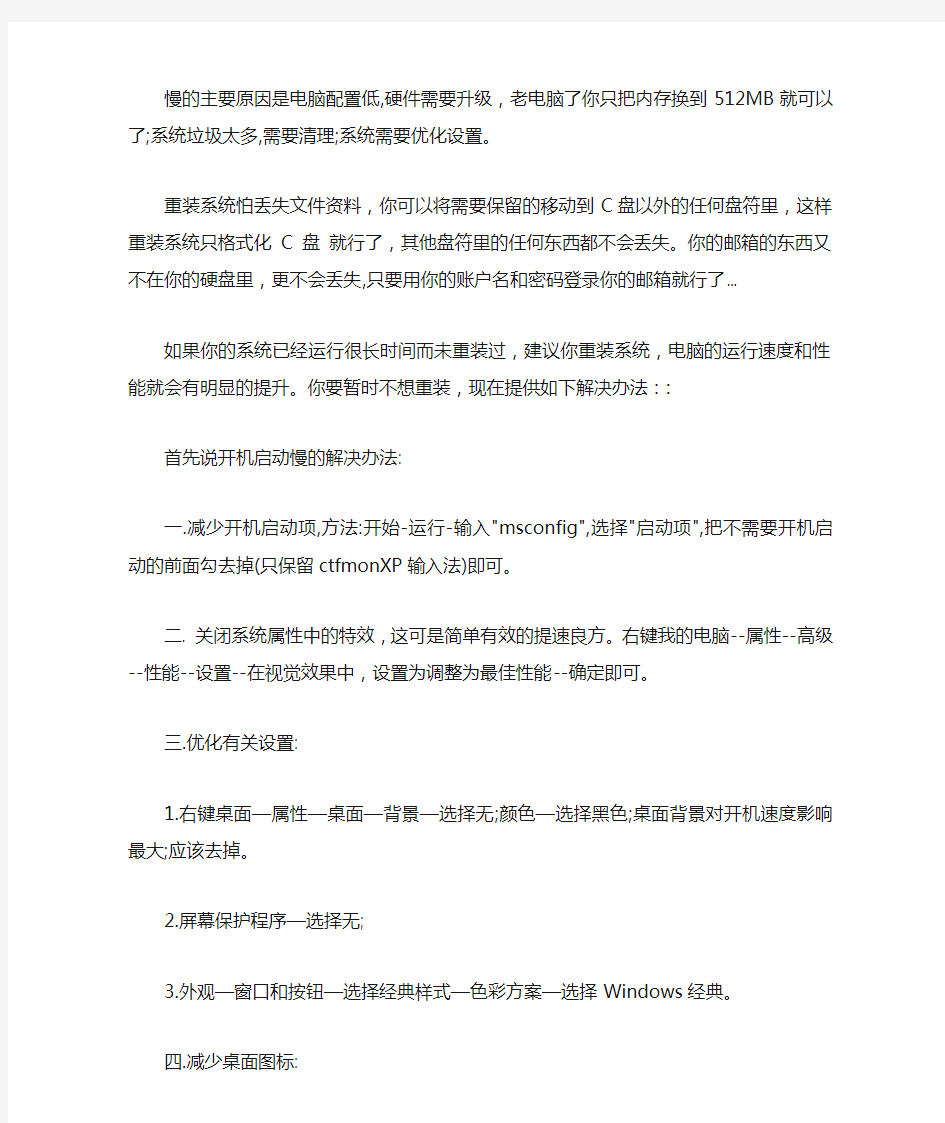
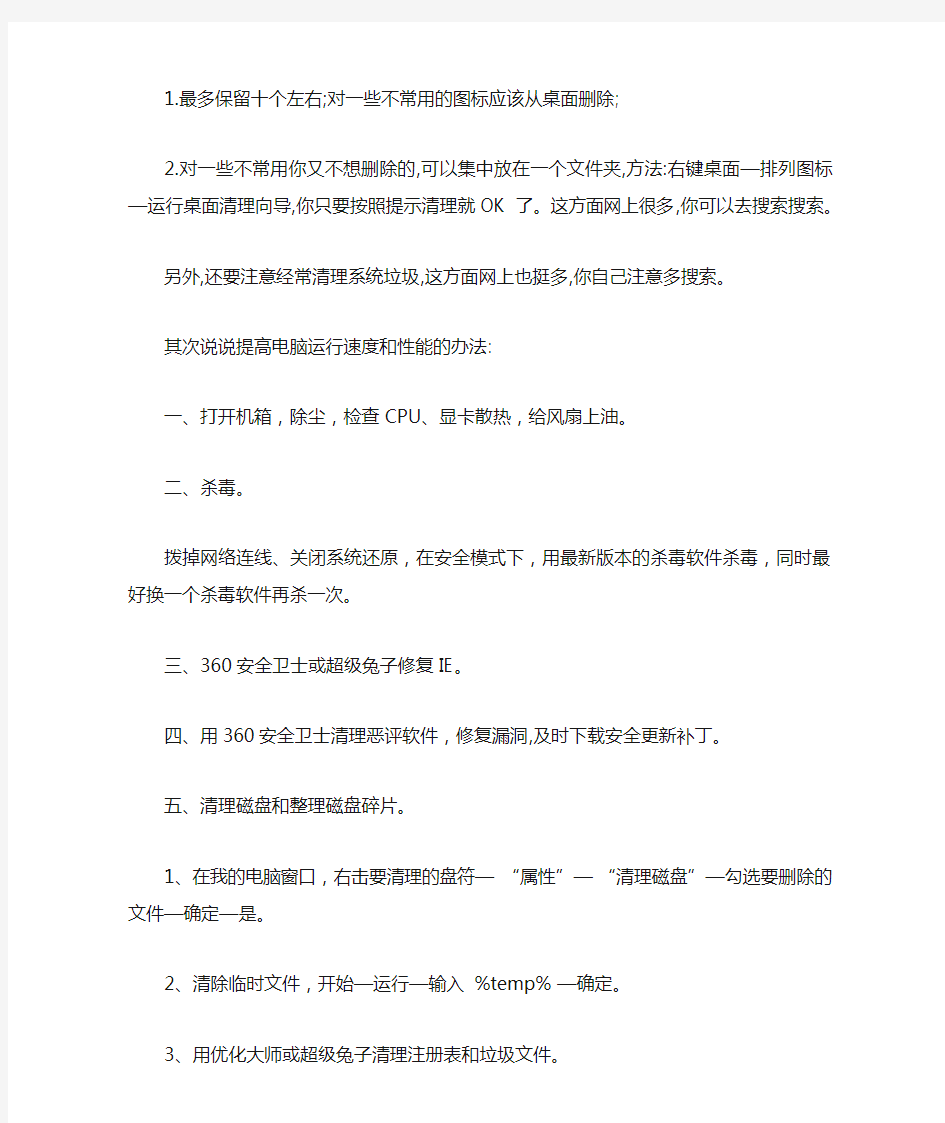
慢的主要原因是电脑配置低,硬件需要升级,老电脑了你只把内存换到512MB就可以了;系统垃圾太多,需要清理;系统需要优化设置。
重装系统怕丢失文件资料,你可以将需要保留的移动到C盘以外的任何盘符里,这样重装系统只格式化C盘就行了,其他盘符里的任何东西都不会丢失。你的邮箱的东西又不在你的硬盘里,更不会丢失,只要用你的账户名和密码登录你的邮箱就行了...
如果你的系统已经运行很长时间而未重装过,建议你重装系统,电脑的运行速度和性能就会有明显的提升。你要暂时不想重装,现在提供如下解决办法::
首先说开机启动慢的解决办法:
一.减少开机启动项,方法:开始-运行-输入"msconfig",选择"启动项",把不需要开机启动的前面勾去掉(只保留ctfmonXP输入法)即可。
二. 关闭系统属性中的特效,这可是简单有效的提速良方。右键我的电脑--属性--高级--性能--设置--在视觉效果中,设置为调整为最佳性能--确定即可。
三.优化有关设置:
1.右键桌面—属性—桌面—背景—选择无;颜色—选择黑色;桌面背景对开机速度影响最大;应该去掉。
2.屏幕保护程序—选择无;
3.外观—窗口和按钮—选择经典样式—色彩方案—选择Windows经典。
四.减少桌面图标:
1.最多保留十个左右;对一些不常用的图标应该从桌面删除;
2.对一些不常用你又不想删除的,可以集中放在一个文件夹,方法:右键桌面—排列图标—运行桌面清理向导,你只要按照提示清理就OK 了。这方面网上很多,你可以去搜索搜索。
另外,还要注意经常清理系统垃圾,这方面网上也挺多,你自己注意多搜索。
其次说说提高电脑运行速度和性能的办法:
一、打开机箱,除尘,检查CPU、显卡散热,给风扇上油。
二、杀毒。
拨掉网络连线、关闭系统还原,在安全模式下,用最新版本的杀毒软件杀毒,同时最好换一个杀毒软件再杀一次。
三、360安全卫士或超级兔子修复IE。
四、用360安全卫士清理恶评软件,修复漏洞,及时下载安全更新补丁。
五、清理磁盘和整理磁盘碎片。
1、在我的电脑窗口,右击要清理的盘符—“属性”—“清理磁盘”—勾选要删除的文件—确定—是。
2、清除临时文件,开始—运行—输入%temp% —确定。
3、用优化大师或超级兔子清理注册表和垃圾文件。
6、整理磁盘碎片--开始--所有程序--附件--系统工具--磁盘碎片整理程序--选定C--分析--碎片整理。
六、加大物理内存最低到512MB以上,合理设置虚拟内存。
1、玩游戏,虚拟内存可设置大一些,最大值和最小值均设为物理内存的2-3倍,再大了,占用硬盘空间太多了。
2、虚拟内存设置方法是:右击我的电脑—属性--高级--性能设置--高级--虚拟内存更改--在驱动器列表中选选择虚拟内存(页面文件)存放的分区--自定义大小--在“初始大小”和“最大值”中设定数值,然后单击“设置”按钮,最后点击“确定”按钮退出。
3、虚拟内存(页面文件)存放的分区,一定要有足够的空间,硬盘资源不足,造成虚拟内
存不够用,在一台电脑中,在一个分区设置虚拟内存就够用了,不必在多个分区设置,最好设置在装有系统C盘以外的分区中。
七、关闭一些启动程序,开始-运行-msconfig---启动,除杀毒软件、输入法外一般的程序都可以关掉。
八、禁用多余的服务组件。右键单击“我的电脑”--“管理”--“服务和应用程序”--“服务”,在右窗格将不需要的服务设为禁用或手动。
九、关闭华生医生Dr.Watson
单击“开始”--“运行”--输入“drwtsn32”命令,打开华生医生Dr.Watson 窗口,只保留“转储全部线程上下文”选项,取消其选项前边勾。
十、用优化软件优化你的计算机。
以上办法不一定全部适合你,内容可能有重复的,你可以抓住主要问题,根据你自己系统的实际情况加以解决。
再向你推荐个清理系统垃圾的工具,挺好用的,我现在正用着,你也可以试试:
在电脑屏幕的左下角按“开始→程序→附件→记事本”,把下面的文字复制进去(黑色部分),点“另存为”,路径选“桌面”,保存类型为“所有文件”,文件名为“清除系统LJ.bat”,就完成了。记住后缀名一定要是.bat,ok!你的垃圾清除器就这样制作成功了!
双击它就能很快地清理垃圾文件,大约一分钟不到。
======就是下面的文字(这行不用复制)=============================
@echo off
echo 正在清除系统垃圾文件,请稍等......
del /f /s /q %systemdrive%\*.tmp
del /f /s /q %systemdrive%\*._mp
del /f /s /q %systemdrive%\*.log
del /f /s /q %systemdrive%\*.gid
del /f /s /q %systemdrive%\*.chk
del /f /s /q %systemdrive%\*.old
del /f /s /q %systemdrive%\recycled\*.*
del /f /s /q %windir%\*.bak
del /f /s /q %windir%\prefetch\*.*
rd /s /q %windir%\temp & md %windir%\temp
del /f /q %userprofile%\cookies\*.*
del /f /q %userprofile%\recent\*.*
del /f /s /q "%userprofile%\Local Settings\Temporary Internet Files\*.*"
del /f /s /q "%userprofile%\Local Settings\Temp\*.*"
del /f /s /q "%userprofile%\recent\*.*"
echo 清除系统LJ完成!
echo. & pause
=====到这里为止(这行不用复制)==============================================
以后只要双击运行该文件,当屏幕提示“清除系统LJ完成,你的系统就会变得清净苗条了。另外,你最好下载个优化软件,如Windows优化大师,就是一款不错而且很实用的优化软件,可以对你的系统全面进行清理优化。